
时间:2021-12-22 21:04:05 来源:www.win10xitong.com 作者:win10
我们在以前的教程中,也说过win10语言栏位置修改教程的问题,如果对于老鸟来说就很简单就可以处理,但是对于新手处理win10语言栏位置修改教程的问题就很难,那么win10语言栏位置修改教程问该怎么办呢?小编这里提供一个解决步骤:1、首先我们右键点击屏幕空白处,然后选择左下角的开始按钮,选中设置的菜单;2、接着我们在打开的设置界面之中,选择时间和语言的图标选项就好了。下面我们就结合上相关图片,给大家详细描述win10语言栏位置修改教程的操作教程。
小编推荐系统下载:萝卜家园Win10专业版
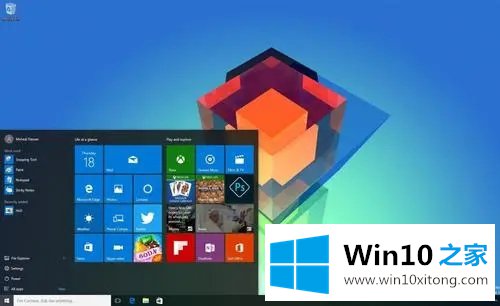
具体步骤如下:
1.首先,右键点击屏幕空白处,然后选择左下角的开始按钮,选择设置菜单;
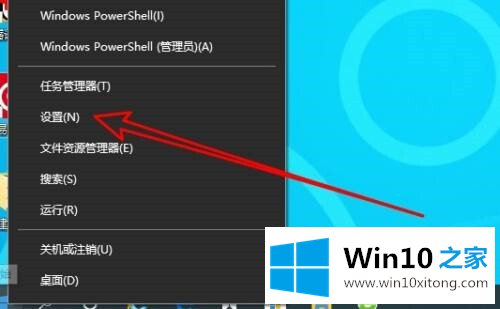
2.然后,在打开的设置界面中,我们选择时间和语言的图标选项;

3.然后,在打开的设置界面,点击语言菜单选项;
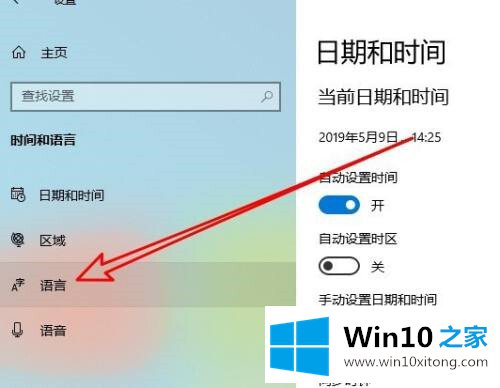
4.然后在右窗口点击默认一直使用的输入法的链接;
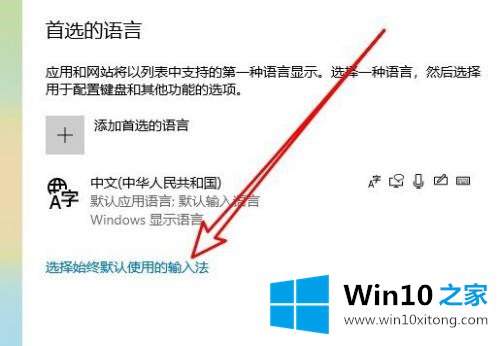
5.这时,我们在打开的页面中选择语言栏选项的设置;
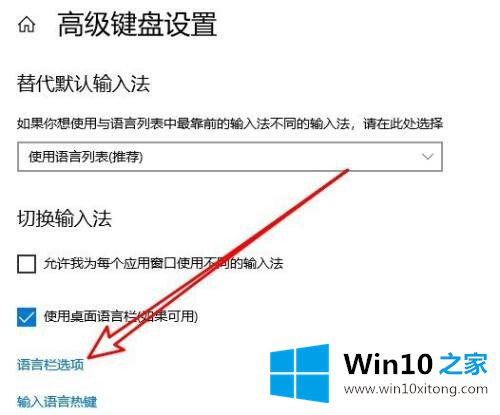
6.最后,在打开的窗口中,选择停靠在任务栏中的选项。
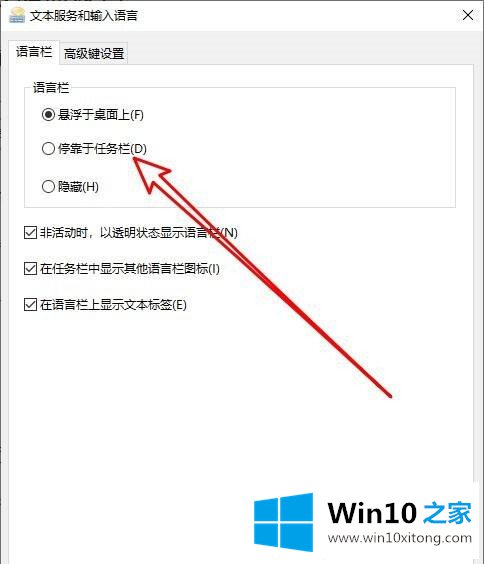
以上是win10系统将语言栏与任务栏对接的方式。希望对大家有帮助。
以上内容主要就是由小编给大家带来的win10语言栏位置修改教程的操作教程,要是大家还有更多的问题需要解决,那就快快的关注本站吧。